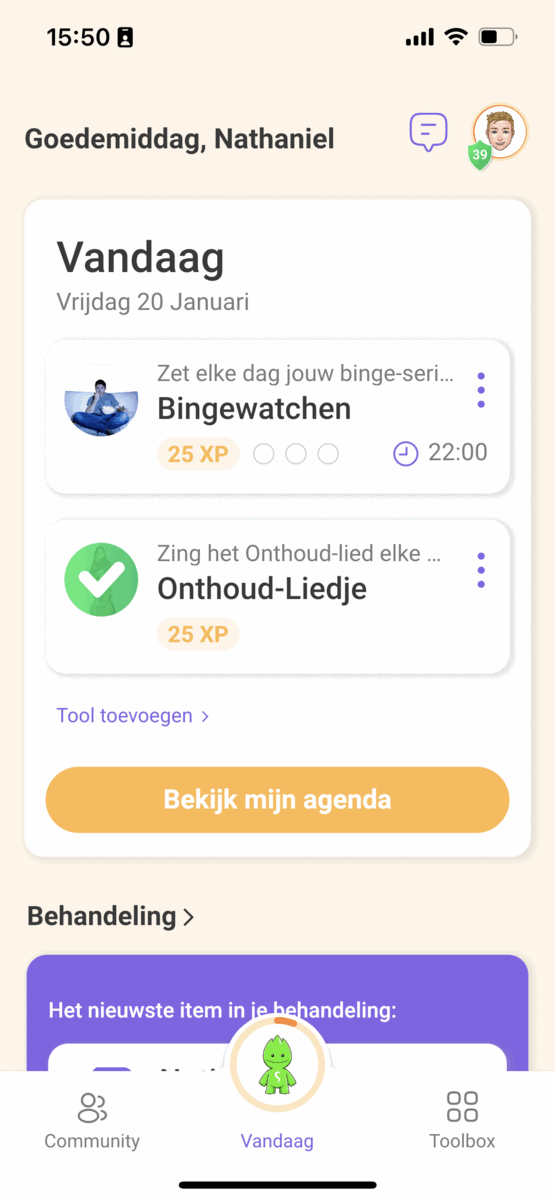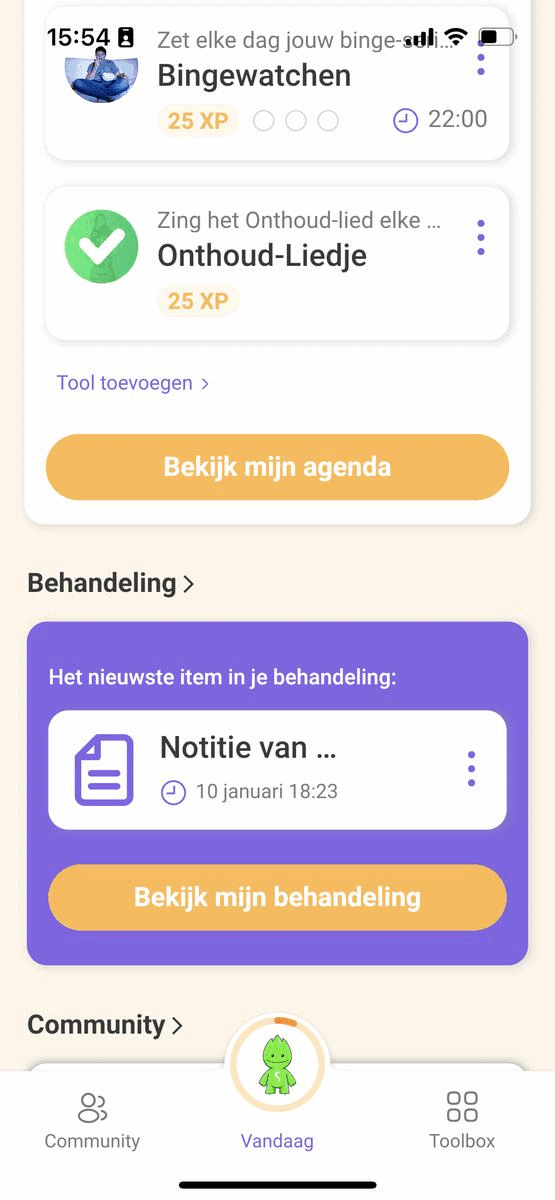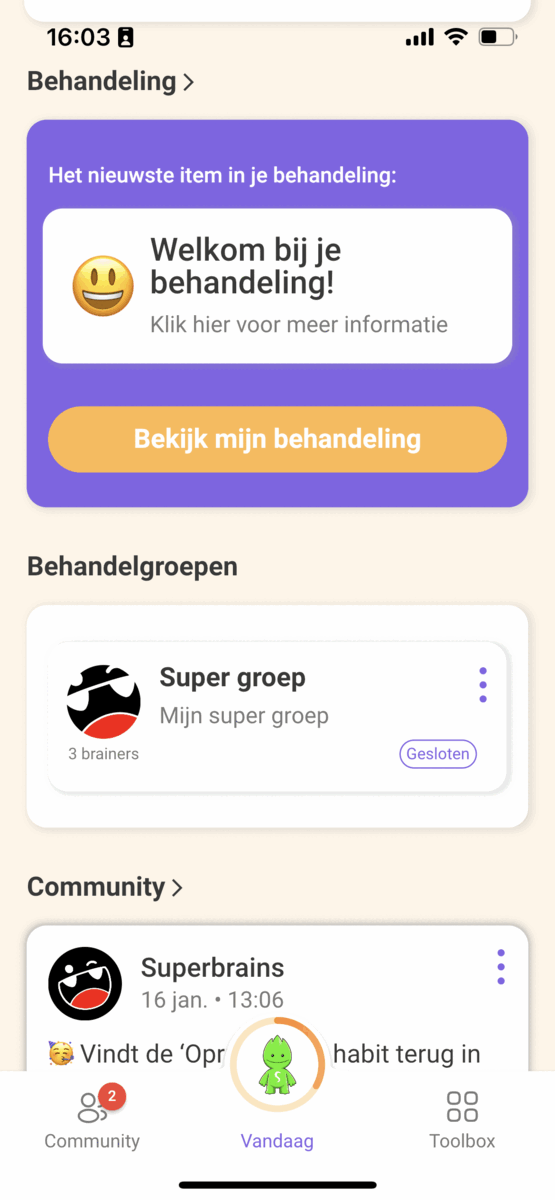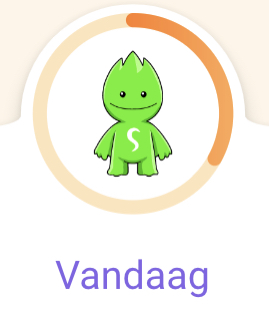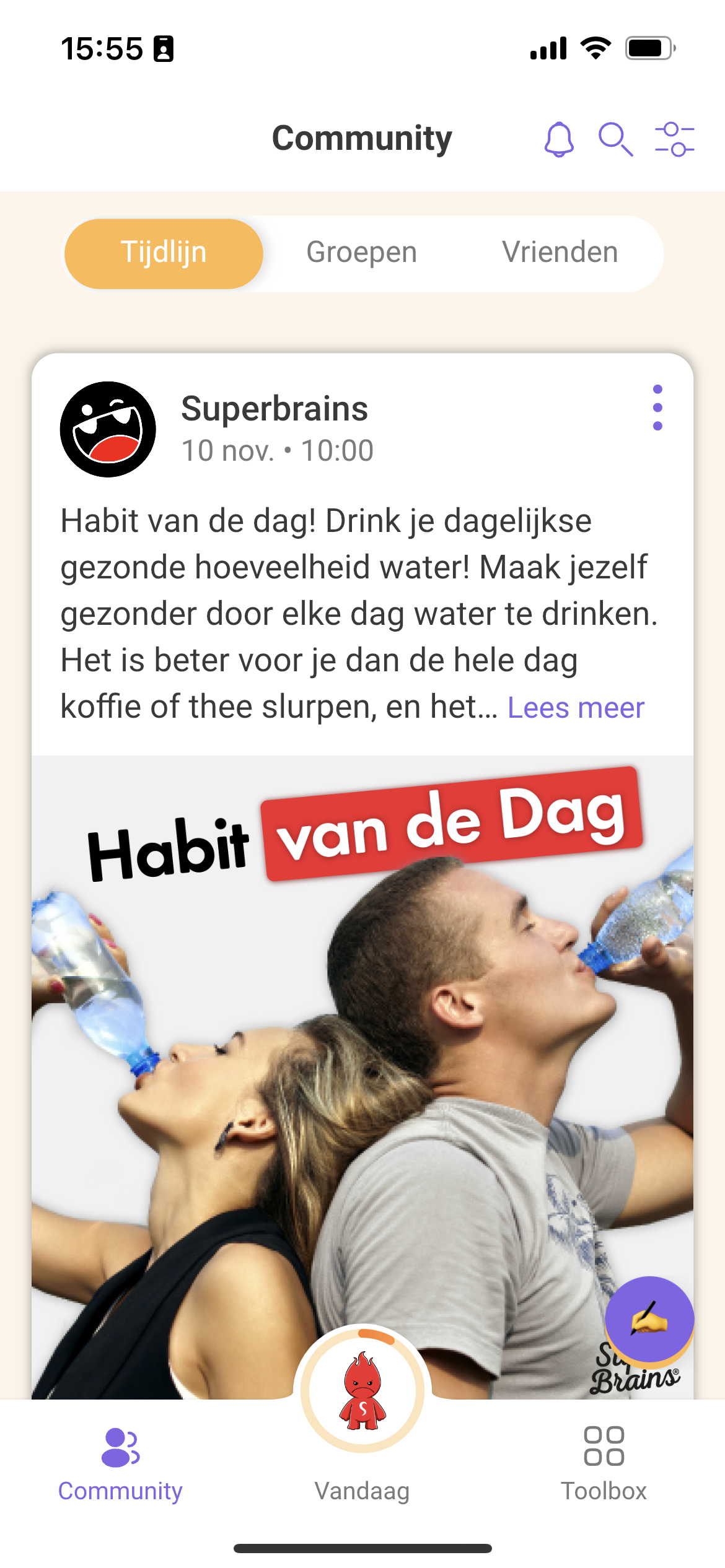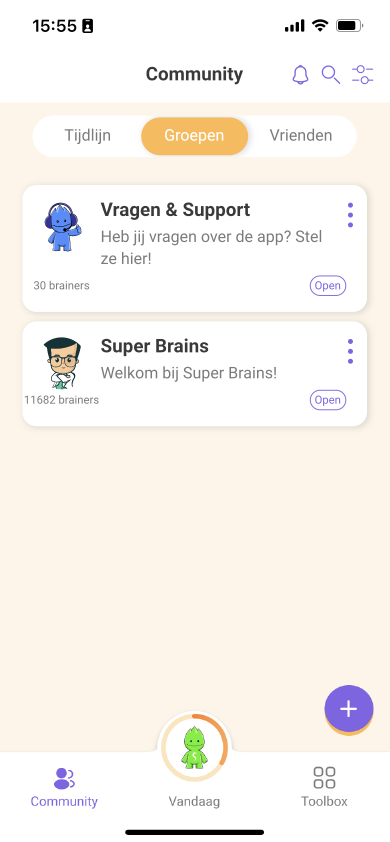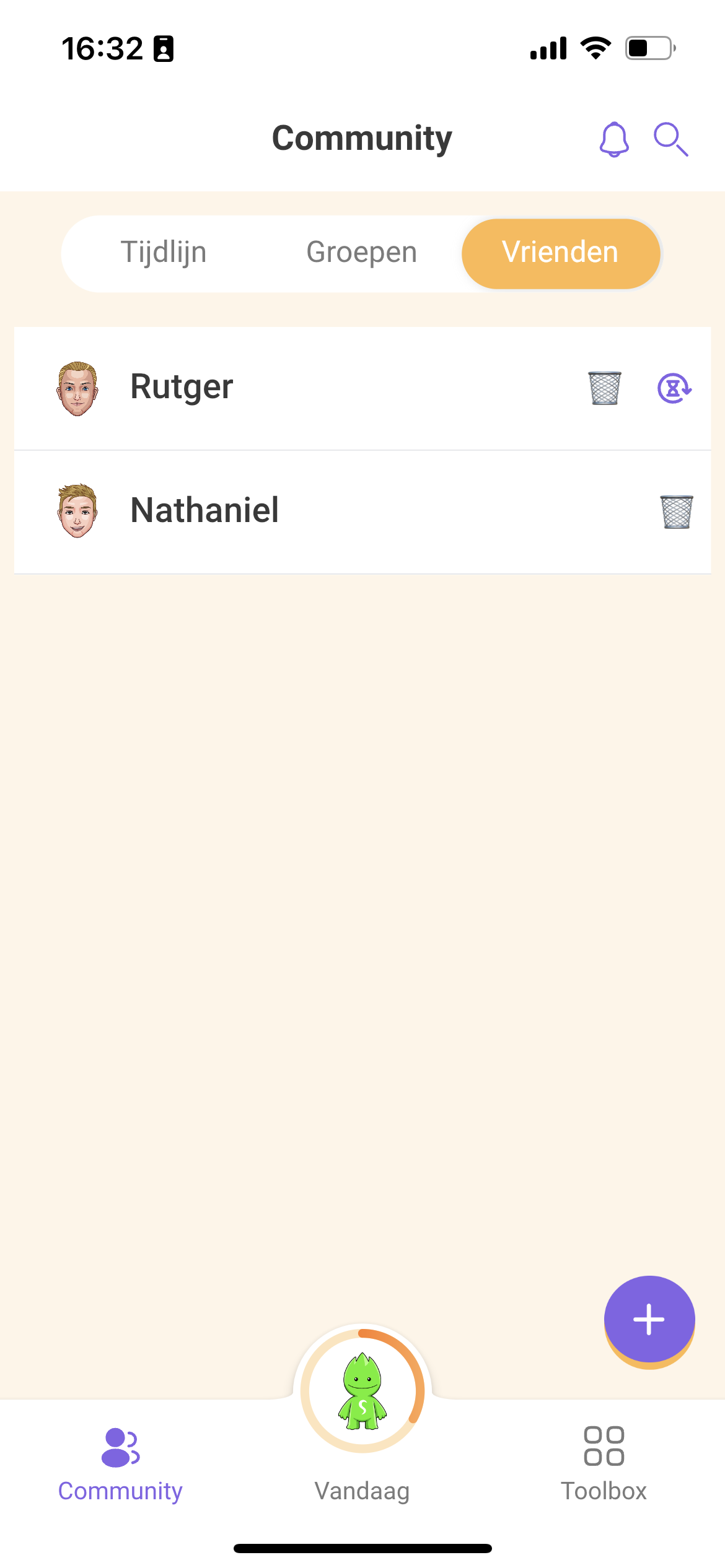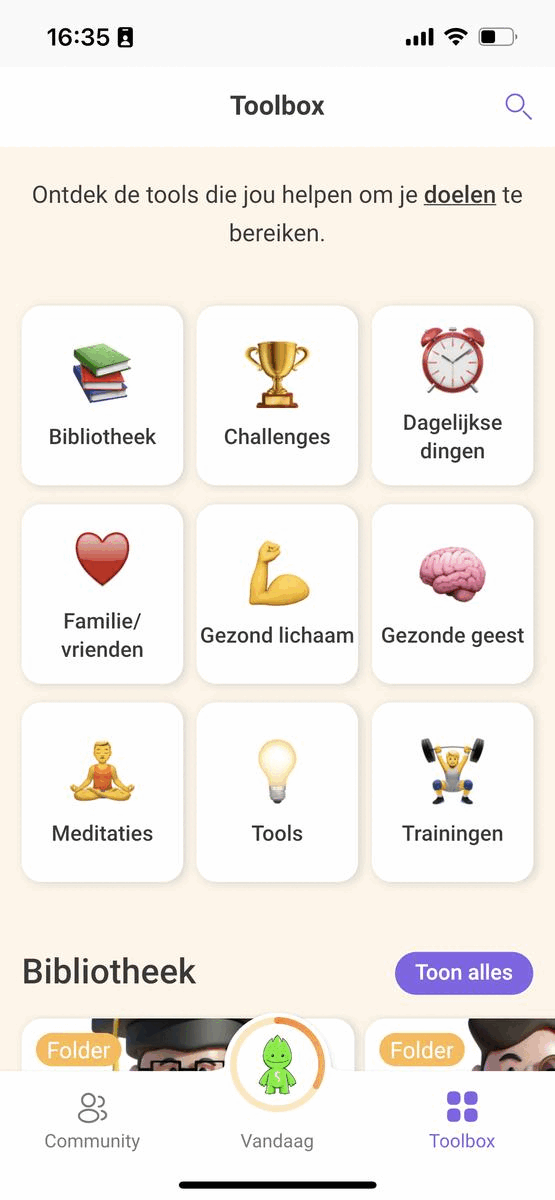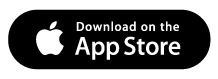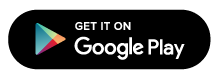Quickstart Superbrains
Maak kennis met Superbrains
In deze Quickstart maak je in vogelvlucht als Superbrainer kennis met de app Superbrains. Na het doornemen van de Quickstart kun je zelf probleemloos aan de slag. Bekijk je liever de Quickstart video? Klik dan hier.
Vandaag
Wanneer je de app opent, kom je in het Startscherm waar je als eerste Vandaag ziet staan. Laten we er samen even doorheen lopen.
- Rechtsbovenin dit startscherm Vandaag zie je een tekstwolk icoon. Hiermee kun je naar jouw Chatoverzicht. Je kunt hier chatten en videobellen met je behandelaar, leden van een gesloten behandelgroep waar je aan deelneemt of met een andere Superbrainer waarmee je Vrienden bent geworden binnen Superbrains.
- Naast het tekstwolkje staat je avatar of profielfoto. Wanneer je hierop klikt, zie je je eigen profiel, je prestaties, vrienden en gekozen doelen. Klik rechtsbovenin op het tandwiel icoon om de Instellingen te openen.
- Het startscherm Vandaag geeft je inzage in je Superbrains Agenda. Alleen de eerste 3 ingeplande items zijn hier zichtbaar. Wil je je gehele agenda bekijken, klik dan op de knop Bekijk mijn agenda.
- Met het pijltje linksboven in je agenda, sluit je je agenda weer af en ben je weer terug in het startscherm Vandaag.
- Zowel in Vandaag als in je Superbrains Agenda kun je gemakkelijk een item uit de Toolbox toevoegen door op de knop Tool toevoegen te klikken.
Mijn berichten
Hier zie je de meest recente habit, oefening, vragenlijst of formulier die je behandelaar voor je heeft klaargezet in Superbrains.
- Als je in het startscherm Vandaag op de knop Bekijk mijn berichten klikt, dan kom je in je Superbrains dossier.
- Hier vind je een overzicht van alle items die door je behandelaar of door Superbrains worden klaargezet in de app. Onderaan dit scherm zie je de knop Voeg notitie toe. Hiermee kun je aantekeningen maken tijdens je behandelgesprekken en/of groepssessies. Je kunt je opgeslagen notities altijd teruglezen en/of wijzigen.
- Met de pijl linksbovenin kom je weer terug in het startscherm Vandaag.
Als je bovenaan het scherm op Mijn berichten klikt, verschijnt er een menu met de volgende opties:
1. Mijn berichten (het scherm waar je momenteel in zit).
2. Team (een overzicht van alle behandelaren die betrokken zijn bij jouw behandeling in Superbrains).
3. Profiel (waar je je level, doelen en je persoonlijke gegevens terug kunt vinden).
Behandelgroepen
In overleg met je behandelaar kan er besloten worden dat je een gesloten groep gaat volgen die ondersteund wordt met Superbrains. In het startscherm Vandaag verschijnt deze groep dan onder Behandelgroepen. Je kunt hier eenvoudig zien welke groep je gaat volgen, wanneer deze plaatsvindt, door wie de groep gegeven wordt, maar ook zaken als een groepenboekje of huiswerkopdrachten die bij de groep horen.
Stormie
Onderaan je startscherm Vandaag zie je Stormie.
Stormie wil graag iedere dag blij gemaakt worden. Hij houdt ervan als je in Superbrains oefeningen doet, met de habits aan de slag gaat of je huiswerk maakt dat door je behandelaar klaargezet wordt! Hoe actiever je bent, hoe blijer Stormie wordt. Het doel is om Stormie iedere dag de baas te blijven. Wanneer jij alle oefeningen, vragenlijsten, trainingen en to-do’s afrondt die voor vandaag gepland zijn in je Superbrains agenda, dan is Stormie superblij! Lukt het je om Stormie zeven dagen achter elkaar blij te maken, dan word jij de Weekbaas!
Community
Wanneer je linksonderin het appmenu op Community klikt, kom je in het tabblad Tijdlijn van de Superbrains Community. Dit is een overzicht van bijdragen die door Superbrains, maar ook door Superbrainers zelf, gepost zijn op deze tijdlijn. Jij bent vrij om zelf ook een berichtje te plaatsen of op een bericht in de tijdlijn te reageren. Het doel van de tijdlijn is dat we elkaar helpen en motiveren door complimenten en praktische tips te geven en ervaringen te delen.
“Motiveren en leren zijn heel nauw met elkaar verbonden!”
Rechtsbovenin het Community scherm staan 3 icoontjes. Deze worden hieronder uitgelegd.
- Als je op het belletje icoon klikt, kom je in je notificaties overzicht. Het kan een vriendschapsverzoek van een andere Superbrainer zijn of een melding dat er een behandelaar is toegevoegd aan je behandelteam. Het kan ook zijn dat er een item is toegevoegd aan je agenda waarmee je aan de slag kan. Op deze manier zie jij snel en gemakkelijk in 1 overzicht alle belangrijke items of wijzigingen die plaatsvinden in je behandeling.
- In de drie Community tabbladen kun je met het vergrootglas icoon eenvoudig en snel een bericht, groep of vriend opzoeken.
- Het laatste icoon is het filter icoon waarmee je kunt filteren op tijdlijn berichten of de groepen, zodat je snel een selectie kunt maken van wat jij wilt zien.
Groepen
In de Community vind je ook het tabblad Groepen. Als je behandelaar jou heeft toegevoegd aan een behandelgroep, dan zal deze groep in dit tabblad te zien zijn. Daarnaast vind je hier diverse open groepen waar je lid van kunt worden, door op de naam van een open groep te klikken en vervolgens op de oranje knop + Lid worden van groep.
- Mocht je een groep willen verlaten, klik dan op de drie puntjes achter de naam van een groep waar je lid van bent. Klik vervolgens op de knop Verlaat groep.
Vrienden
Je Superbrains vrienden zie je in de Community in het tabblad Vrienden. Als je net start in de app heb je die natuurlijk nog niet binnen Superbrains.
- Met het plusje rechtsonder kom je in het scherm Voeg vriend toe.
- Je kunt een andere Superbrainer uitnodigen om vrienden te worden door in de lijst met schermnamen van de andere Superbrainers op de plus te klikken achter de naam van die persoon.
- Ga met de pijl linksbovenin je scherm terug naar het tabblad Vrienden. Mocht je de vriendschap willen verbreken, klik dan op het prullenbak icoon achter de naam van deze Superbrainer.
Je zult ontdekken dat er in Superbrains veel meer mensen zijn zoals jij. Velen van hen lopen met dezelfde vragen rond, stuiten op soortgelijke dingen in het dagelijks leven en willen net zo graag grip op het leven krijgen als jij. We merken dat Superbrainers veel baat en steun hebben aan informatie, adviezen, complimenten en/of tips die ze krijgen van andere Superbrainers.
Daarnaast kun je je familie, vrienden of bijvoorbeeld een collega uitnodigen om ook de app te downloaden. Dit kan heel eenvoudig bij de Instellingen, onder Nodig een vriend uit. Door samen oefeningen te doen of aan doelen te werken en door elkaar te motiveren, ben je meer succesvol dan in je eentje.
Het is soms lastig om hulp te vragen, maar door vragen te stellen aan je vrienden in Superbrains hopen we dat je leert dat dat heel effectief, fijn en veilig voelt.
TOOLBOX
Rechtsonderin je scherm zie je het appmenu Toolbox staan. Via dit menu kom je rechtstreeks in de Toolbox, welke gevuld is met oefeningen, habits, vragenlijsten en trainingen. De Toolbox is gekoppeld aan de Doelen die je hebt gekozen om aan te werken. Als je in de app je Doelen wijzigt of uitbreidt, dan zal de inhoud van de Toolbox zich automatisch hierop aanpassen. Dit zodat je zo gericht en effectief mogelijk kan werken aan jouw gekozen doelen.
- Je kunt op de categorieën klikken om de items van de betreffende categorie te bekijken en er eventueel direct mee aan de slag gaan of deze inplannen in je Superbrains agenda.
- Je kunt bovenin de Toolbox via het vergrootglas icoon een zoekterm invullen, bijvoorbeeld stress of slapen. De app geeft dan diverse items die passen bij je zoekterm.
- Als je naar beneden scrolt in de Toolbox dan zie je per categorie alvast wat voorbeelden van het type items dat je kunt vinden in een bepaalde categorie.
- Door een Toolbox item aan te klikken, kun je deze aan je Superbrains Agenda toevoegen of direct doen.
Download je liever de handleiding als PDF? Klik dan hier.
Handleiding versie: 2.0